क्या आपको कभी ऐसा ख्याल आया है कि अचानक से आपकी WordPress site के content और डाटा को कुछ हो जाये, तो आप क्या करेंगे?
ऐसा ख्याल आना हम सभी bloggers और webmasters के लिए आम है, क्योंकि हम अपनी WordPress site को होस्ट करने के लिए web servers का use करते हैं और कभी भी किसी भी गड़बड़ी के कारण हमारी site का data loss हो सकता है. इसके इलावा अपनी WordPress site में कोई नया plugin install करने या फिर कोई सेटिंग इत्यादि करने से भी कभी-कभी आपकी site ठीक ढ़ंग से काम नहीं करती और आप न ही अपनी site को दुबारा पहले जैसा कर पातें हैं.
तो ऐसे में क्या किया जाये?
इसका simple solution है, हम सबको अपनी WordPress site का समय-समय पर backup लेना चाहिए. इसका लाभ यह होगा कि यदि future में आपकी site में किसी भी तरह कि गड़बड़ी किसी भी कारण से आ भी जाये तो आपके पास backup होगा और आप आसानी से अपनी site को पहले जैसा बना पाएंगे. आज इस article में मैं आपको बताऊंगा कि आप कैसे बड़ी आसानी से अपनी WordPress site का complete backup ले सकते हैं और समय आने पर उसे कैसे use करके अपनी site को पहले जैसा बना सकते हैं. तो चलिए शुरू करते हैं.
UpDraftPlus Plugin: अपनी WordPress site का backup कुछ ही seconds में लें
हम backup लेने के लिए एक बहुत ही popular plugin का use करने जा रहें है जिसके WordPress official plugin directory में 1+ million active installs है और 5 star रेटिंग भी है. इस plugin का नाम है, UpDraftPlus. यह मेरा favorite backup plugin है और सभी के लिए फ्री में available है. इस plugin की सबसे बड़ी खासियत ये है कि ये आपको आपकी site का complete backup करने के बाद use अपने web server के इलावा, अन्य बहुत सी locations जैसे कि cloud drives पर save करने का option भी देता है.
इस plugin के बारे में अतिरिक्त जानने के लिए नीचे दिए गए लिंक पर click कीजिये. आपको इस plugin को अपने WordPress Blog या site में download, install और activate कर लेना है.
अपने WordPress डैशबोर्ड के left pane में, simply Settings > UpdraftPlus Backups में जाईये. आपके सामने नीचे देखाए गए screenshot की तरह options display होंगे.
Backup Now के button पर click करके आप तुरंत अपनी site का backup करना शुरू कर सकते है. Restore के button पर click करके आप अपने किसी पुराने backup को restore कर सकते हैं. Clone/Migrate option तो काम आता है यदि आप इस plugin को use करके अपनी पूरी WordPress website को clone या फिर migrate करना चहेते हों, किसी और server पर.
Second tab कुछ इस तरह का होता है, जिसमे आपके पिछले backups को restore करने का option होता है और उनकी individual type of files को आपके PC में download करने का option होता है.
सबसे पहली चीज़ जो आपको इस plugin के साथ शुरू करने के लिए करनी होती है वो है, इसके 3rd tab यानि कि settings के tab में जाना. Settings tab नीचे दिए गए screenshot में दिखाया गया है.
सबसे पहला option होता है, Files Backup Schedule का. इसमें आपको setup करना होता है कि यह plugin कितनी frequency से आपकी WordPress website का backup ले. जैसा कि आप देख सकते हैं, मैंने यहाँ पर Daily select किया हुआ है. आप अपनी सुविधा के हिसाब से कुछ भी set कर सकते हैं. और इसके तुरंत बाद लिखा होता है retain this backup for ___ Days. इसमें आपको लिखना होता है कि कितने दिन तक यह आपके backup को save रखे. जैसे कि आप देख सकते हैं कि मैंने यहाँ पर 15 लिखा हुआ है. इसका अर्थ ये हुआ कि जो backup मैं आज लूँगा, उसे ये अगले 15 दिनों तक save रखेगा.
इस प्रकार मेरे पास हर समय कम से कम 15 backups होते हैं. जब 15 से ज्यादा backups होते हैं तो सबसे पहला वाला backup अपने आप server storage से delete हो जाता है. अब बात आती है कि ये आपके backups को कहाँ पर store करता है. यह आप choose कर सकते है. आप देख सकते है कि ये plugin आपको backup को store करने के लिए अलग-अलग options देता है, जैसे कि आपके server पर (जोकि by default सेटिंग होती है). आप चाहे तो Google Drive और drop बॉक्स इत्यादि cloud drives में भी अपने backups को save कर सकते हैं. आपको बस उस cloud drive को इस plugin के साथ authenticate करना होगा जिसमे आप अपने backups को save कर सकते हैं.
इस page पर दी गयी बाकि किसी भी setting को change करने की ज़रुरत आपको नहीं है. सभी बाकि settings को जैसे वे हैं, वैसा ही रहने दीजिये. यदि आप एक advanced user है, तो आप अपने हिसाब से इन settings को modify भी कर सकते हैं.
मैं मान के चल रहा हूँ कि आपने इस plugin को configure कर लिया है और अब आप backup करने के लिए ready है.
वैसे तो यदि आपने settings में इस plugin को automatic backups के लिए set कर दिया है तो आपको कुछ करने की ज़रुरत नहीं है. ये आपने जिस भी frequency की setting की है, उस हिसाब से आपकी WordPress site का backup लेता रहेगा और ज़रुरत पड़ने पर आप इसको red colour के restore button पर click करके restore भी कर सकते हैं.
यदि आप किसी भी समय instant backup लेना चाहते हों तो आपको बस first tab में ही Backup now के button पर click करना है और ये आपकी site का backup लेना शुरू कर देगा और कुछ समय में complete backup ले लेगा. इसकी स्पीड आपकी webhosting पर depend करती है. इसका process नीचे दिए गए screenshot में भी दिखाया गया है.
तो मुझे आशा है कि आपको अब आप सब लोग अपनी WordPress site का backup लेने में सक्षम होंगे. इस plugin में और बहुत सारे exiting features है, जैसे कि आप अपने backups को multiple locations पर भी send कर सकते हैं. उसके लिए आपको $20 का एक अन्य extension खरीदना होता है. इसके बारे में आप अधिक इनकी website पर जान सकते हैं.
ज़रूर पढ़िए
मुझे बताईये यदि आपके इस पोस्ट के सम्न्बंधित कोई भी प्रश्न आपके मन में है?
हमारे पोस्ट के प्रति अपनी प्रसन्नता और उत्सकता को दर्शाने के लिए कृपया इस पोस्ट को Social Networks जैसे कि Facebook, Google+ और Twitter इत्यादि पर share कीजिये.
ऐसे ही और informational Posts पढ़ते रहने के लिए और नए blog posts के बारे में Notifications प्राप्त करने के लिए हमारे Subscribe कीजिये.
इस blog पोस्ट से सम्बंधित किसी भी तरह का प्रश्न पूछने के लिए नीचे comment कीजिये.

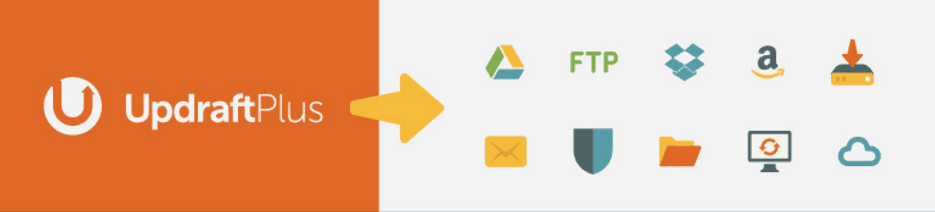
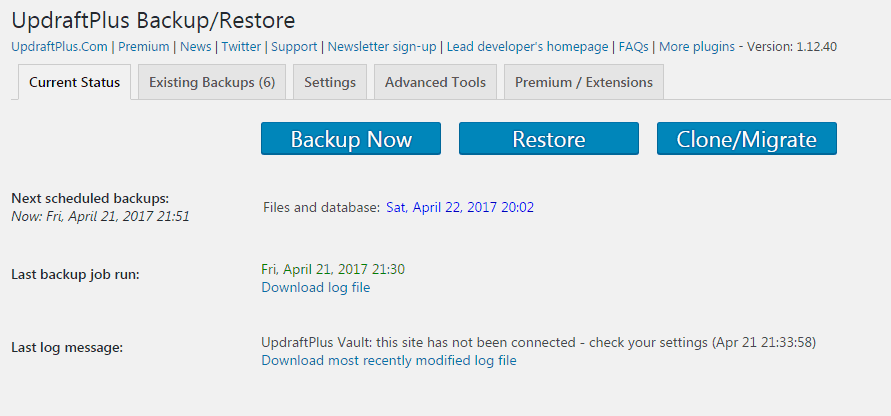
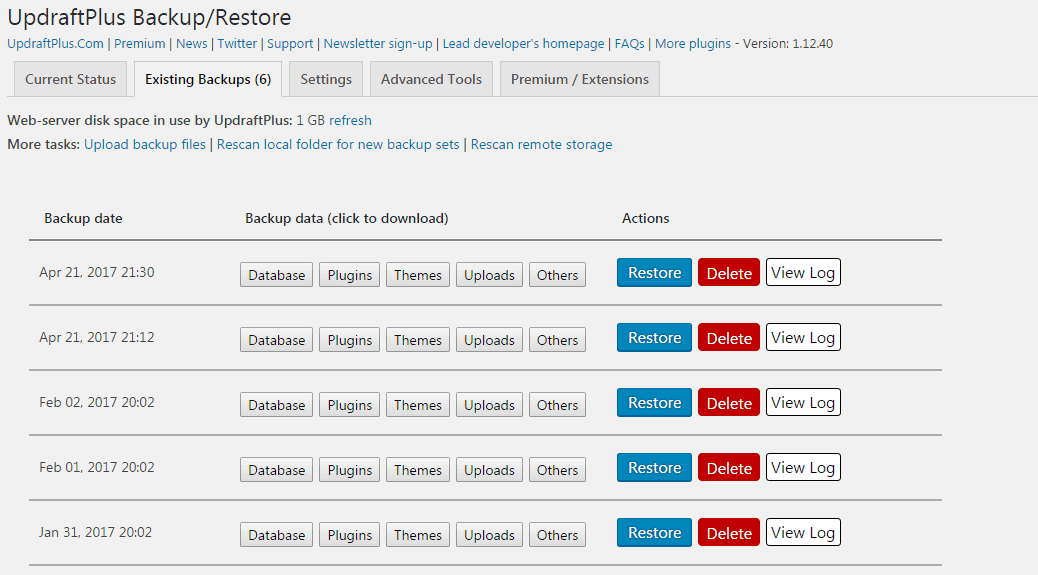
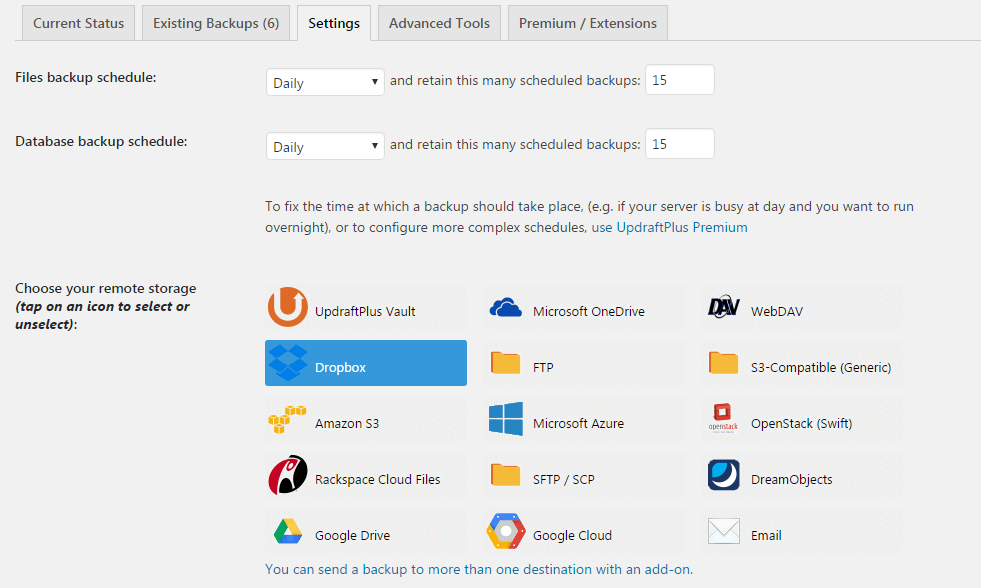
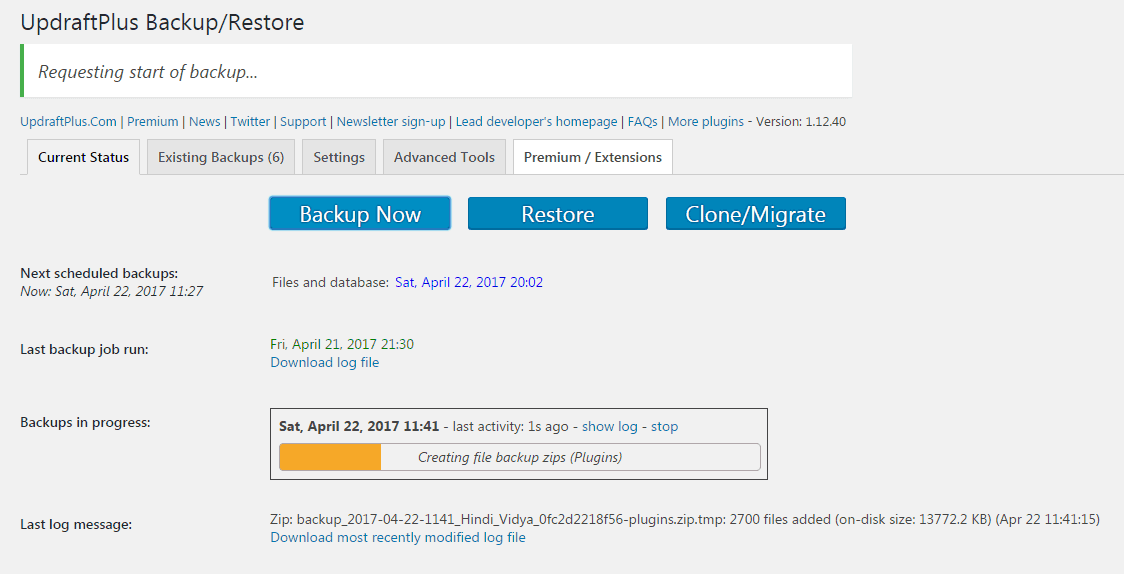



word press me back up data safe rakhne ke liye badhiya idea thanks for sharing
sir kya app muje bata sakte ho ki blogger site ko wordpress meh kese merge kare without lose traffic
yeh artilce padhe:https://shoutmehindi.com/blogger-wordpress-migration-hindi/
Nice Post Sir bahut Hi Bhadhiya Tarike Se Samjaya.Great Work
बहुत बेहतरीन पोस्ट है में हमेशा ही परेशान रहता था की वर्डप्रेस का बैकअप कैसे लू आपने मेरी समस्या दूर कर दी. धन्यवाद
गुरमीत आपने बहुत अच्छी जानकारी शेयर की है. सभी ब्लॉगर को अपने वेबसाइट का बैकअप लेना अत्यंत आवश्यक है. इस जानकारी के लिए आपका बहुत-बहुत धन्यवाद .
bhai mere domain pr ads show nahi ho rahe hain or jab domain hta kar .blogspot.com lga dun to ads live ajate hain kya krun ab plz reply
Aap AdSense account me jaakr naya domain add hua hau k nhi check kijiye.
kya hum is se backup le ke doosri hosting pe shift kar sakte hai?
haanji kar sakte hain.
Nice article sir aapke article se meri problem solve ho gyi
बहुत ही बढ़िया जानकारी दी है। ऐसे ही जानकारी देते रहिये ओर लोगो को गाइड करते रहिए
Wow Great Sir….I love Your Every Content.. keep it up
Bahut hi vadiya sir…. kya aap website ko zip karne ke procedure ke baare mein bhi bta sakte hai jisse website light ho jaye aur easily work kar sake
Thanks
Caching plugin use kijiye
Gurmit bhai mein aapki jyadatar every post ko read karti hu . Ye kahna galat nahi hoga ki meine blogging karne ki starting shoutmeloud/hindi ko read karke hi ki hai. Aap sach mein bahut hi clear our sahi jakari dete hai. Thanks
Thanks ,
Main aaj hi apni website ka server change karne vala tha aur aub muje koi dikkat hogi
mene apni site pr SSL certificate lagaya Hua tha but jbse redirection plugin use Kiya h site se SSL certificate ht gaya .isse k sath hi site se kuch page delete kiye h jo google pr abhi b show ho rahe hai or 404error likha aa raha hai please help m kya Kru please solve my this two problem
Aap ek plugin SSL Insercure content fixer use kijiye, pehle wali settings ke saath
बहुत बढ़िया जानकारी आपने इस आर्टिकल आपने दी है हर्ष जी आपने
thanku गाइड करने के लिये
Thankyou for this article.
abhi tak maine apne blog ka backup nhi banaya tha par ab banane jaa rhaa hoon
Thanks one again.
Good, take backups almost every week.